Cách fix lỗi CPU usage 100% trên Windows 7
Lỗi CPU usage 100% là một trong những lỗi phổ biến xuất hiện thường xuyên trên Windows 7. Lỗi này có thể do nhiều nguyên nhân khác nhau gây nên, và điều mà mỗi người dùng cần làm lúc này đó là cần tìm ra các phương pháp hữu hiệu để khắc phục vấn đề này.

Do đó, trong bài viết này mình sẽ hướng dẫn các bạn tìm ra nguyên nhân và cách fix lỗi CPU usage 100% trên Windows 7 hiệu quả nhất.
I. Nguyên nhân gây ra lỗi CPU usage 100%
Như đã nói từ đầu, lỗi CPU usage 100% trên máy tính sẽ do nhiều nguyên nhân khác nhau gây ra, làm cho máy tính bị chậm và hoạt động không ổn định. Cùng tìm hiểu một vài nguyên nhân chính gây ra vấn đề này như sau:
Quá nhiều chương trình chạy nền
Quá trình chạy nền sẽ diễn ra khi một chương trình phần mềm tự động chạy nền trên máy tính mà không cần người dùng phải mở ứng dụng này lên. Vì bản chất hệ điều hành Windows sẽ cho phép một vài chương trình mặc định có sẵn trên hệ thống chạy nền, nên khi bạn cài đặt thêm nhiều phần mềm ứng dụng trên máy tính sẽ càng có nhiều quá trình nền được chạy trên máy tính cùng một lúc, và điều này sẽ dễ làm cho CPU usage bị lỗi 100%.
Bài viết này được đăng tại [free tuts .net]
Lỗi do Svchost.exe (Netscvs)
Khi bạn mở Windows Task Manager trên máy tính, bạn có thể nhận thấy rằng một chương trình có tên svchost.exe (Netscvs) luôn chiếm dung lượng bộ nhớ và CPU rất cao. Đôi khi chương trình này còn có thể liên kết với phần mềm độc hại, mặc dù đây là một chương trình phần mềm mặc định của Windows có vai trò quan trọng đối với hệ thống máy tính nhưng chúng cũng sẽ gây ra lỗi làm đầy CPU usage.
Lỗi của máy chủ WMI (WmiPrvSE.EXE)
Phần mềm lưu trữ của nhà cung cấp WMI cũng là một phần quan trọng nằm trong hệ thống của Windows, chúng có vai trò giúp tổ chức giám sát và khắc phục sự cố liên quan đến hệ thống trên mạng. Tuy nhiên, đôi khi nó sẽ vượt ra khỏi tầm kiểm soát của hệ thống và gây ra lỗi CPU usage 100%.
Máy tính bị dính virus và phần mềm độc hại
Ở đây chúng ta sẽ xét đến 2 yếu tố, một là các phần mềm diệt virus trên máy tính sẽ có thể khiến cho việc sử dụng CPU luôn tăng cao. Mặt khác, khi máy tính bị nhiễm virus và phần mềm độc hại cũng có thể là nguyên nhân gây ra lỗi CPU usage bị đầy 100%.
Lỗi do System Idle Process
Trong thực tế, System Idle Process của hệ thống chỉ là một luồng tiêu thụ CPU theo chu kỳ và nó sẽ không được sử dụng và chạy nền như một chương trình bình thường. Tuy vậy, nó cũng là một trong những lý do khiến cho dung lượng sử dụng CPU tăng cao và gây ra lỗi này.
II. Các cách fix lỗi CPU usage 100% trên Windows 7
Sau đây sẽ là các cách fix lỗi CPU usage 100% trên Windows 7 mà mình sẽ hướng dẫn đến các bạn trong phần dưới đây:
Kiểm tra và xóa các phần mềm có nguy cơ
Nếu bạn đã cài đặt bất kỳ phần mềm mới nào gần đây sau khi bị dính lỗi [CPU] usage 100%, thì tốt nhất bạn nên gỡ cài đặt những phần mềm đó đi. Ngoài ra, để kiểm tra và nhận biết chương trình gây ra sự cố này, bạn làm theo các bước sau:
Bước 1: Bạn bấm chuột phải vào Taskbar và bấm Task Manager.
Bước 2: Trên tab Processes sẽ hiện ra danh sách các phần mềm chương trình đang chạy nền, bạn hãy tìm đến những phần mềm chiếm tới 80 - 100% mức sử dụng CPU.
Bước 3: Sau khi bạn đã xác định chính xác phần mềm gây ra lỗi, bạn có thể gỡ cài đặt phần mềm hoặc nhấn chuột phải vào chương trình tiêu tốn nhiều CPU nhất và sau đó nhấn vào End task để đóng và tắt quá trình chạy nền này.
Kiểm tra hệ thống để thay đổi phần cứng
Bất kỳ phần cứng mới nào được kết nối gần đây với hệ thống bên trong hoặc bên ngoài máy tính cũng có thể khiến hệ thống gặp lỗi CPU usage 100%. Vì vậy, hãy loại bỏ tất cả các thiết bị ngoại vị được kết nối với hệ thống và sau đó kiểm tra lại dung lượng CPU usage có trở lại bình thường hay không.
Nếu hệ thống vẫn hoạt động tốt, hãy kết nối với từng thiết bị riêng biệt cùng một lúc để xác định chính xác phần cứng nào gây ra sự cố. Nếu lỗi vẫn còn, bạn hãy thử tiếp các phương pháp sau đây.
Xác định phần mềm chiếm nhiều bộ nhớ hệ thống
Để làm được điều này, bạn hãy dừng sử dụng tất cả phần mềm của bên thứ ba và chỉ chạy duy nhất các chương trình mặc định của hệ thống máy tính để giúp tìm ra chính xác phần mềm gây ra lỗi CPU usage 100% bằng các bước như sau:
Bước 1: Nhấn vào menu Start và nhập msconfig vào thanh tìm kiếm và nhấn Enter.
Bước 2: Trên tab General tab, bạn chọn vào tùy chọn Selective Startup.
Bước 3: Bạn bỏ dấu tích ở mục Load Startup Items và sau đó mở tab Services nằm ở phía trên.
Bước 4: Bạn nhấn vào tùy chọn Hide all Microsoft services để làm ẩn tất cả các dịch vụ của Microsoft và sau đó nhấn vào Disable All để tắt tất cả các chương trình của bên thứ ba.
Nếu hệ thống hoạt động bình thường ngay sau đó, bạn có thể kích hoạt từng chương trình cùng một lúc để xác định chính xác chương trình nào đã gây ra sự cố.
Kiểm tra quét virus và phần mềm độc hại
Virus và phần mềm độc hại là những thủ phạm chính có thể khiến hệ thống bị quá tải và gây ra lỗi CPU usage 100%. Nếu trong quá trình bạn nhận thấy các cửa sổ tự động bật lên một cách kỳ lạ và trình duyệt web của bạn chậm đi đáng kể thì rất có thể hệ thống của bạn đã bị nhiễm vi-rút.
Điều bạn cần làm là nên cập nhật phần mềm chống vi-rút và tiến hành quét vi rút toàn bộ hệ thống. Nếu vi rút và phần mềm độc hại được phát hiện, bạn nên xóa chúng ngay lập tức.
Sự cố phần cứng
Nếu quạt tản nhiệt kết nối với CPU bị hỏng, hệ thống có thể sẽ nóng lên và gây ra lỗi CPU bị quá tải. Vì vậy, bạn cần phải thay thế quạt tản nhiệt nếu xảy ra lỗi để giải quyết vấn đề. Bạn cũng phải đảm bảo rằng quạt có trong CPU không bị bám bụi bẩn quá nhiều vì bụi bẩn sẽ làm chậm tốc độ quạt và ngăn chặn quá trình làm mát của CPU.
Ngoài ra bụi tích tụ trên [RAM] có thể làm chậm hệ thống hoặc khiến một trong các mô-đun bộ nhớ bị hỏng hoàn toàn. Do đó, bạn nên tiến hành lau chùi và làm sạch RAM và thử khởi động hệ thống máy tính lên lại để kiểm tra, lúc này bạn sẽ nhận thấy một sự cải thiện đáng kể trong hiệu suất của máy tính.
Cài đặt bản cập nhật mới nhất trên Windows 7
Microsoft luôn phát hành các bản cập nhật thường xuyên dành cho các hệ điều hành của mình để vá lỗi và thêm các tính năng mới. Nếu bạn không cài đặt các bản cập nhật này, hệ thống của bạn sẽ dễ bị tấn công từ bên ngoài và thậm chí làm chậm máy tính hơn.
Do đó bạn cần đảm bảo rằng tính năng Cập nhật tự động trên máy tính Windows 7 của bạn đã được bật để đảm bảo rằng các bản cập nhật sẽ được tự động tải xuống và cài đặt ngay khi chúng được phát hành.
Vậy là mình đã vừa hướng dẫn các bạn cách fix lỗi CPU usage 100% trên Windows 7 với những phương pháp rất đơn giản và hiệu quả đã được đề cập bên trên. Mong rằng bài viết này sẽ thật sự hữu ích đối với các bạn trong việc bảo vệ và chăm sóc máy tính luôn được hiệu năng ổn định nhất. Chúc các bạn thực hiện thành công!

 Download Photoshop 2020 Full v21 (Đã kích hoạt sẵn)
Download Photoshop 2020 Full v21 (Đã kích hoạt sẵn)  Cách lấy lời bài hát từ video Youtube không cần phần mềm
Cách lấy lời bài hát từ video Youtube không cần phần mềm  Cách chặn quảng cáo trên trình duyệt Web hiệu quả nhất
Cách chặn quảng cáo trên trình duyệt Web hiệu quả nhất  Cách tắt thông báo nhóm Messenger trên điện thoại - máy tính
Cách tắt thông báo nhóm Messenger trên điện thoại - máy tính  Cách đổi lại tên cũ Facebook trên điện thoại và máy tính
Cách đổi lại tên cũ Facebook trên điện thoại và máy tính  Top 8+ phần mềm quay màn hình máy tính nhẹ tốt nhất 2025
Top 8+ phần mềm quay màn hình máy tính nhẹ tốt nhất 2025  Cách xem mật khẩu wifi đã kết nối với Windows 7/10/11 và Mac
Cách xem mật khẩu wifi đã kết nối với Windows 7/10/11 và Mac  Hơn 60+ phím tắt trên máy tính Windows mà bạn nên biết
Hơn 60+ phím tắt trên máy tính Windows mà bạn nên biết  Ưu điểm của giàn tạ đa năng và những lưu ý khi mua
Ưu điểm của giàn tạ đa năng và những lưu ý khi mua  Những lưu ý khi mua ghế tập tạ để có được sản phẩm chất lượng
Những lưu ý khi mua ghế tập tạ để có được sản phẩm chất lượng  Vì sao dụng cụ thể hình Impulse được ưa chuộng trên thị trường
Vì sao dụng cụ thể hình Impulse được ưa chuộng trên thị trường  Đánh giá Apple MacBook Air (M1 2020)
Đánh giá Apple MacBook Air (M1 2020)  Top 8 Kính chống mỏi mắt Lọc ánh sáng xanh khi dùng máy tính hàng đầu
Top 8 Kính chống mỏi mắt Lọc ánh sáng xanh khi dùng máy tính hàng đầu  TOP 10 máy scan tốt nhất các hãng Canon - HP - Epson...
TOP 10 máy scan tốt nhất các hãng Canon - HP - Epson...  Đánh giá Samsung Galaxy M62: Pin siêu khủng - 4 Camera tha hồ chụp ảnh
Đánh giá Samsung Galaxy M62: Pin siêu khủng - 4 Camera tha hồ chụp ảnh  Đánh giá chi tiết điện thoại Huawei Mate 40 Pro
Đánh giá chi tiết điện thoại Huawei Mate 40 Pro  Chia sẻ cách tải file Google Drive bị khóa tính năng download
Chia sẻ cách tải file Google Drive bị khóa tính năng download  Cách sửa lỗi “Windows cannot complete the extraction error” trên Windows
Cách sửa lỗi “Windows cannot complete the extraction error” trên Windows  Share Key Office 2019 Full mới nhất 2025 [Hoạt động 100%]
Share Key Office 2019 Full mới nhất 2025 [Hoạt động 100%]  Cách get link Shutterstock - Tải ảnh từ Shutterstock miễn phí
Cách get link Shutterstock - Tải ảnh từ Shutterstock miễn phí  Hướng dẫn get link Fshare thành công 100% - không bị giới hạn tốc độ
Hướng dẫn get link Fshare thành công 100% - không bị giới hạn tốc độ  Cách kiểm tra ai hay vào Facebook của mình nhất 2025
Cách kiểm tra ai hay vào Facebook của mình nhất 2025  Cách format ổ cứng về trạng thái ban đầu sạch 100% dữ liệu
Cách format ổ cứng về trạng thái ban đầu sạch 100% dữ liệu  Hướng dẫn sử dụng Win 10 PE (Win Mini) để cứu hộ máy tính chuyên nghiệp
Hướng dẫn sử dụng Win 10 PE (Win Mini) để cứu hộ máy tính chuyên nghiệp 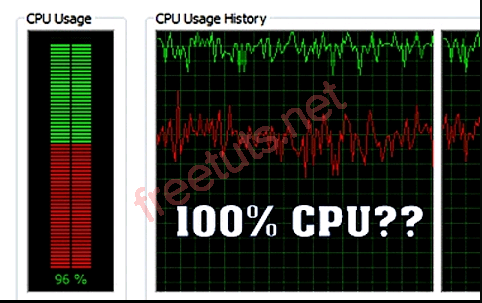
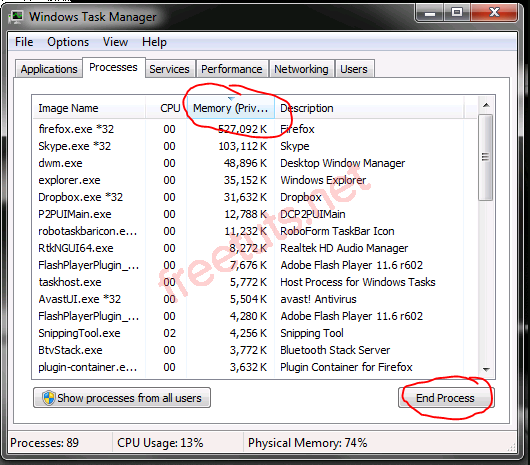
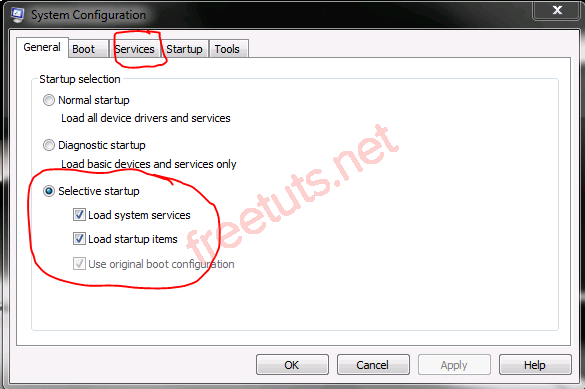
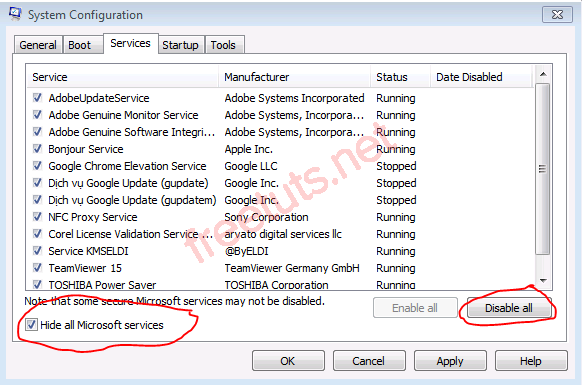
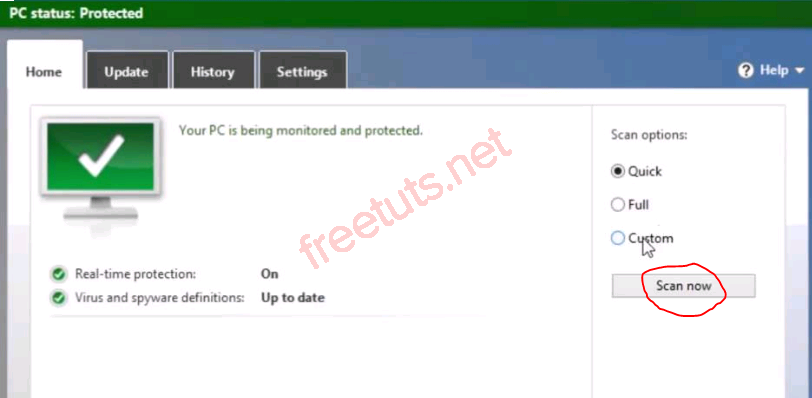




![Download win 10 1909 [32bit+64bit] nguyên gốc từ Microsoft](https://freetuts.net/upload/product_series/images/2021/09/14/2404/download-win10-1909-19h2-3.jpg)














